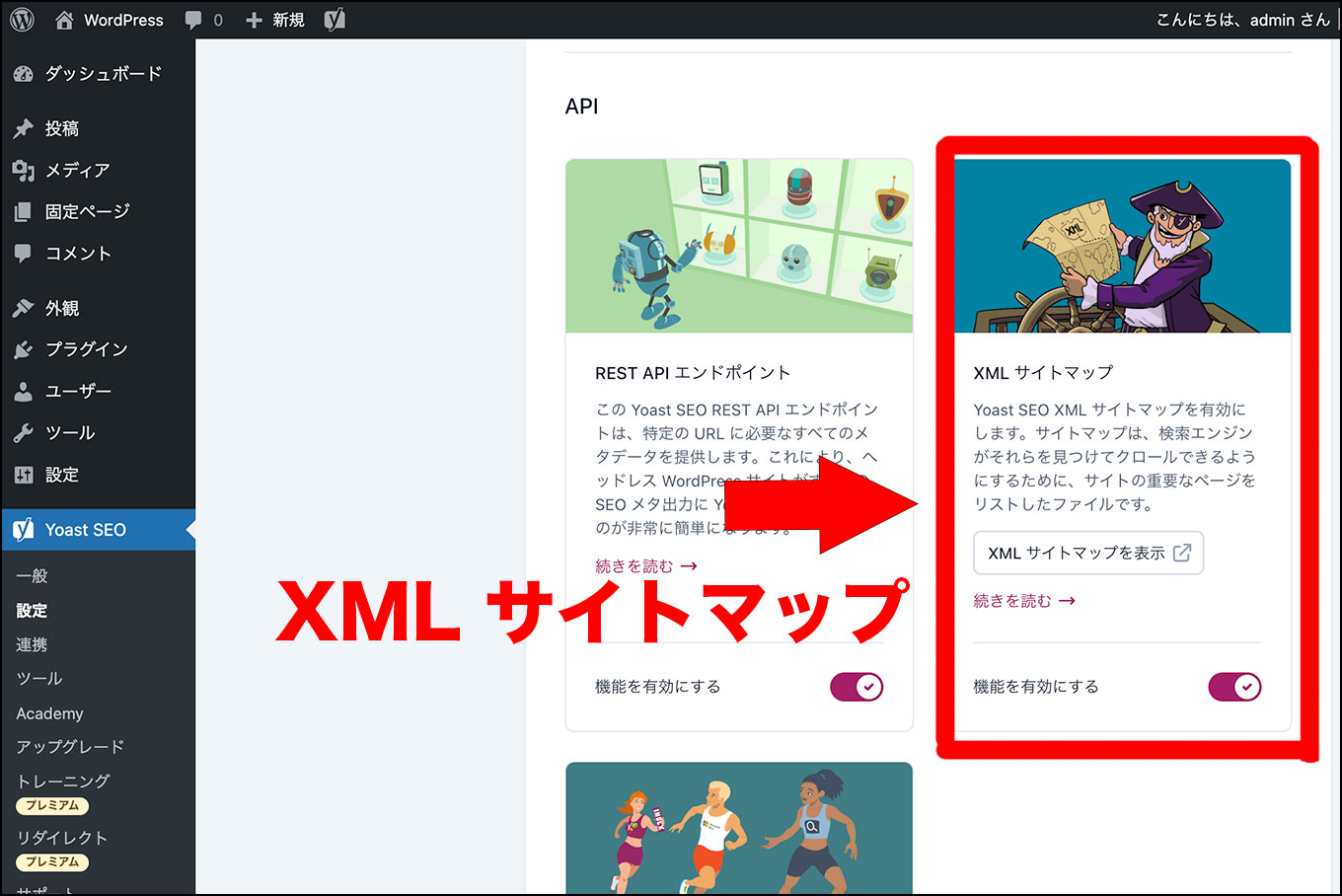WordPressの人気SEOプラグイン、Yoast SEOでXMLサイトマップを作成する方法をお伝えします。作成方法は簡単です。どうぞご覧ください。
XMLサイトマップとは
XMLサイトマップとは、XML形式で記述された、検索エンジンにウェブサイトのページ情報を伝えるファイルです。検索エンジンがサイトを効率的にクロールできるようにします。
Yoast SEOでXMLサイトマップを作成する
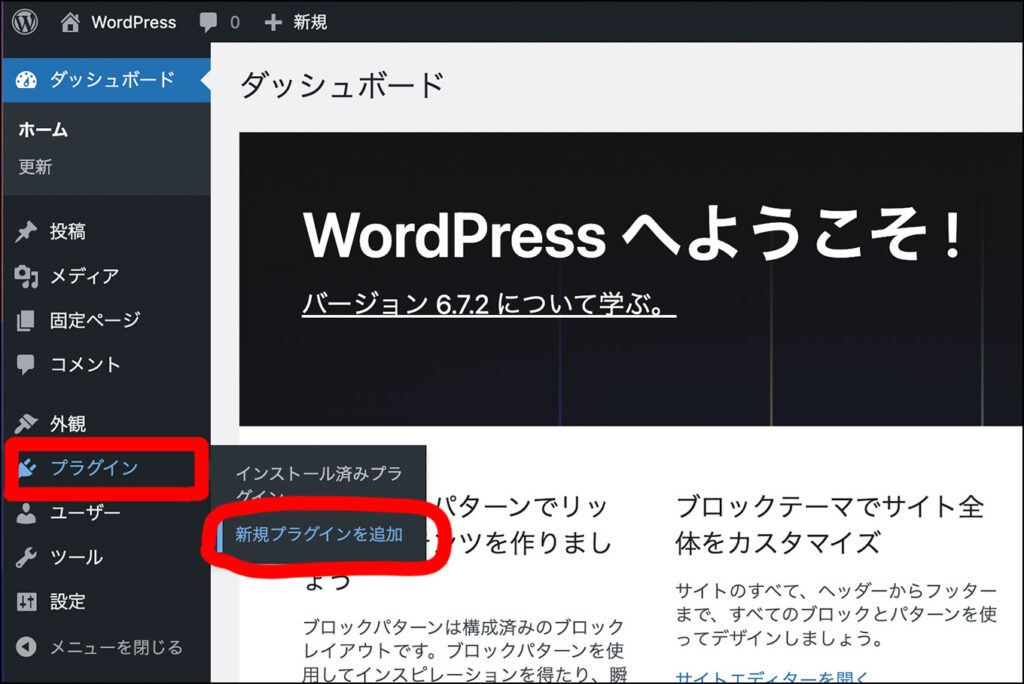
Yoast SEOはWordPressのプラグインですので、WordPressに追加し有効化していきます。
まず、WordPress ダッシュボード、プラグイン > 新規プラグインを追加 をクリックします。
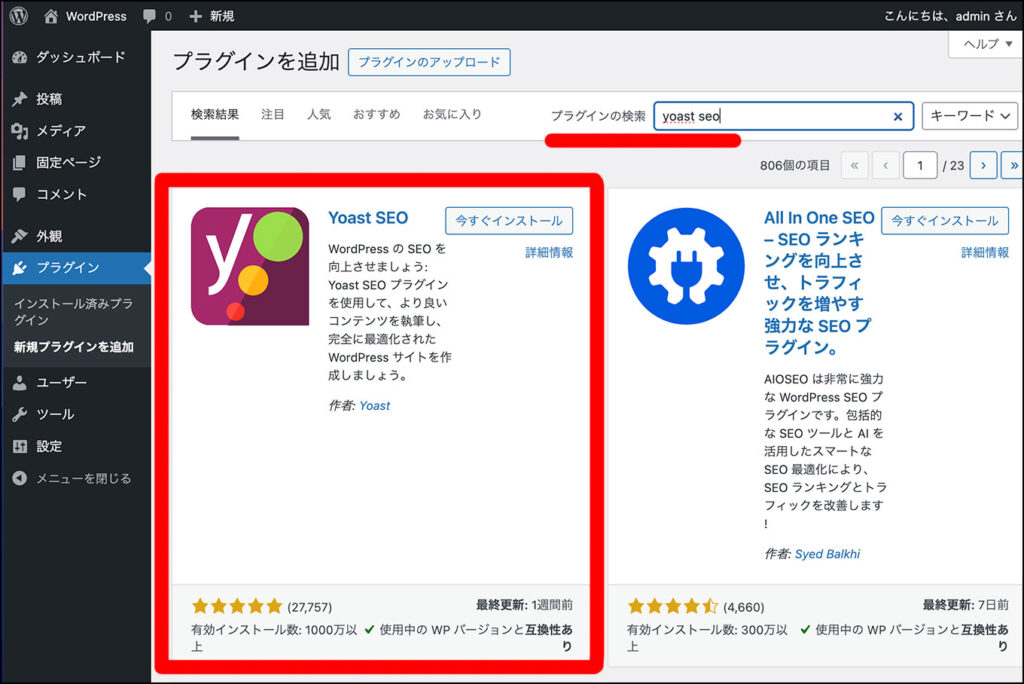
プラグインの検索でYoast SEOと打ち込むとこのように表示されますので今すぐインストールをクリックします。
そして、インストールされたら有効化します。
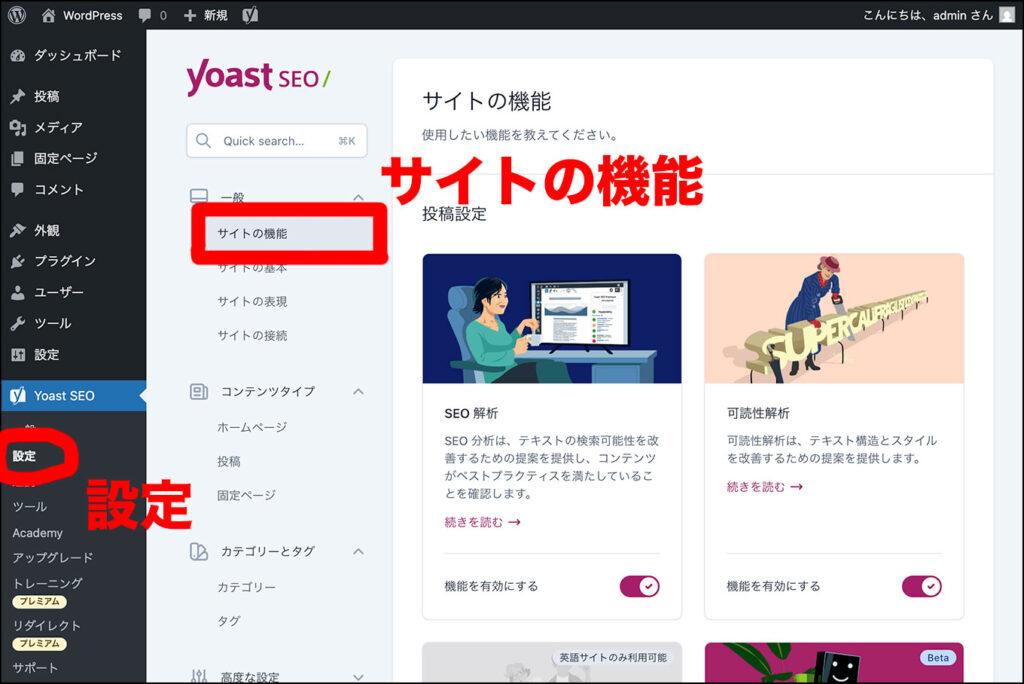
プラグインが有効化されたら、画面左にYoast SEOと出てきます。設定をクリックします。そして、一般 > サイトの機能をクリックします。
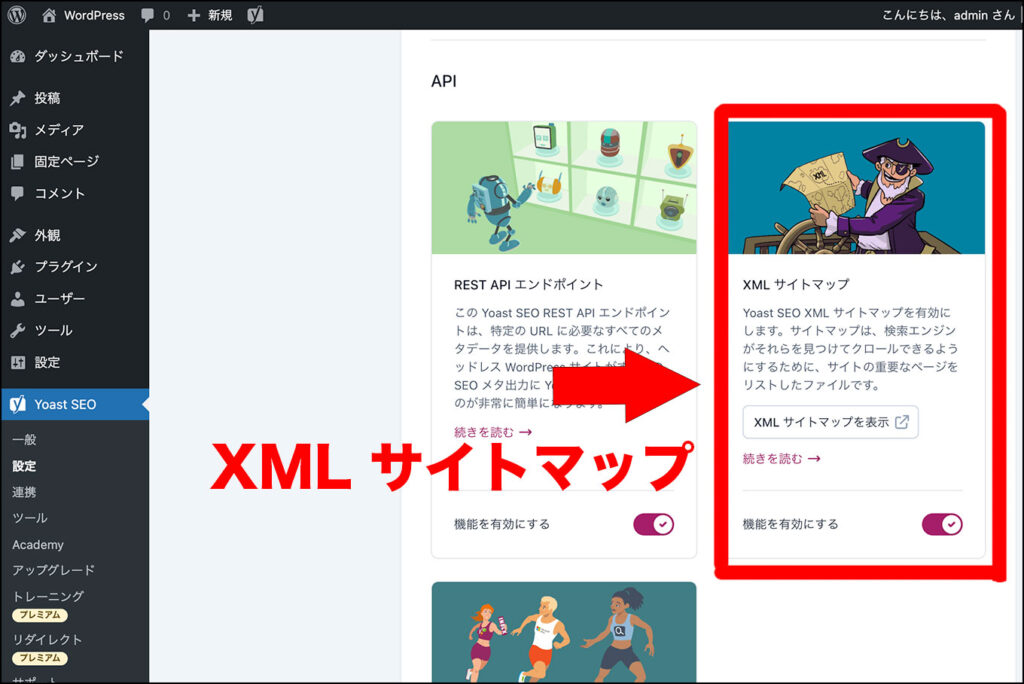
下の方にスクロールしていくとAPIとあり、そこにXMLサイトマップの項目が現れます。機能を有効にします。
そして、XMLサイトマップを表示させます。
XMLサイトマップはドメイン直下に sitemap_index.xml と打ち込むことでも表示できます。
例えばサイトURLが https://example.com の場合はこちら
https://example.com/sitemap_index.xml
に生成されます。
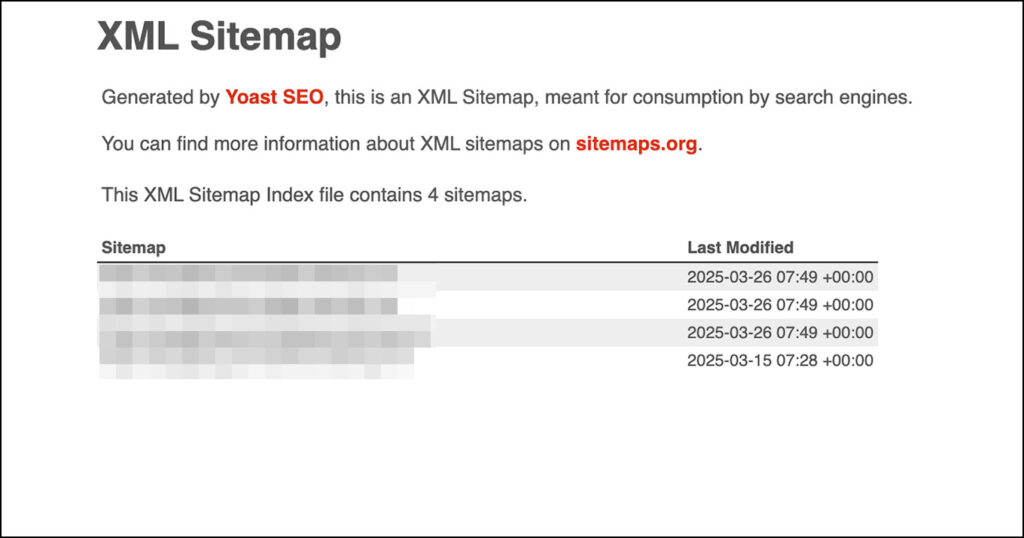
生成されたXMLサイトマップがこちらです。この場合、4つのサイトマップに分かれています。
例 サイトURL https://example.com の場合
・https://example.com/post-sitemap.xml
・https://example.com/page-sitemap.xml
・https://example.com/category-sitemap.xml
・https://example.com/author-sitemap.xml
このようなかたちで生成されます(必ずしも4つとは限りません)。
Google サーチコンソールにXMLサイトマップを登録するときは、これらを全てアップロードします。
XMLサイトマップを作成する際の注意点
重複に注意
Yoast SEOの他にXMLサイトマップを生成するプラグインやAll in One SEO PackなどのSEOプラグインを利用していると、XMLサイトマップが重複して生成される場合があります。
このような状態だと検索エンジンにとって好ましくありません。またサイトの速度が低下する原因にもなります。
Yoast SEO以外のプラグインでXMLサイトマップが生成できる状態になっていないか確認しましょう。
WordPressデフォルトのXMLサイトマップは
WordPressデフォルトのXMLサイトマップ wp-sitemap.xml についてです。
Yoast SEOを有効化するとWordPressデフォルトの方は無効になり、sitemap_index.xml へリダイレクトされるようになります。
Yoast SEOを無効化するとまたWordPressデフォルトのXMLサイトマップが有効になります。
最後に
以上、Yoast SEOでXMLサイトマップを作成する方法 でした。
最後までご覧いただきありがとうございました。